Vào cuối năm 2016, Microsoft, trong một động thái bất ngờ, đã tuyên bố hợp tác với Linux Foundation. Sự hợp tác thời đại mới nhằm đưa một phần của Linux lên Windows 10 để biến nó thành một nền tảng thân thiện với nhà phát triển. Nhanh chóng chuyển tiếp sang năm 2021 và có vẻ như mối quan hệ đối tác đã được đền đáp vì dự án đã nhận được những cải tiến lớn. Bây giờ, Microsoft đã thông báo rằng bạn có thể chạy các chương trình Linux dựa trên GUI trên Windows 10 nguyên bản với hỗ trợ tăng tốc phần cứng. Chúng tôi đã thử một số ứng dụng Linux phổ biến và chúng hoạt động hoàn hảo trên Windows máy tính xách tay. Vì vậy, nếu bạn muốn tìm hiểu cách cài đặt và sử dụng các ứng dụng Linux trên Windows 10 trong giao diện người dùng đồ họa, hãy làm theo hướng dẫn của chúng tôi từng bước.
Cài đặt các chương trình Linux trên Windows 10 với WSL (Cập nhật tháng 4 năm 2021)
Ở đây, chúng tôi sẽ hướng dẫn bạn cách cài đặt các chương trình Linux trên Windows 10 sử dụng WSL (Windows Tính năng của hệ thống con cho Linux). Nếu bạn ở ngoài vòng lặp, WSL là một nhân Linux thực tế được cài đặt trên Windows 10. Nó không phải là một lớp tương thích (như Wine) hoặc một máy ảo trên Windows 10 để hiệu suất vẫn là hàng đầu.
Với bản phát hành mới nhất, Microsoft đã tự nhiên thêm một Máy chủ GUI cho các ứng dụng Linux (biệt danh WSLg) với hỗ trợ âm thanh và micrô. Chưa kể, còn có hỗ trợ tăng tốc phần cứng. Bây giờ đã nói tất cả những điều đó, chúng ta hãy chuyển sang các bước mà không có bất kỳ sự chậm trễ nào.
Note: Hiện tại, tính năng WSLg có sẵn trên Windows Bản xem trước của Insider phiên bản 21364 trở lên. Sau một vài tháng, nó sẽ có sẵn để ổn định Windows 10 người dùng.
1. Trước hết, hãy nhấn Windows và tìm kiếm “quyền hạn“. Bây giờ, nhấp vào “Chạy với tư cách quản trị viên” trên ngăn bên phải.
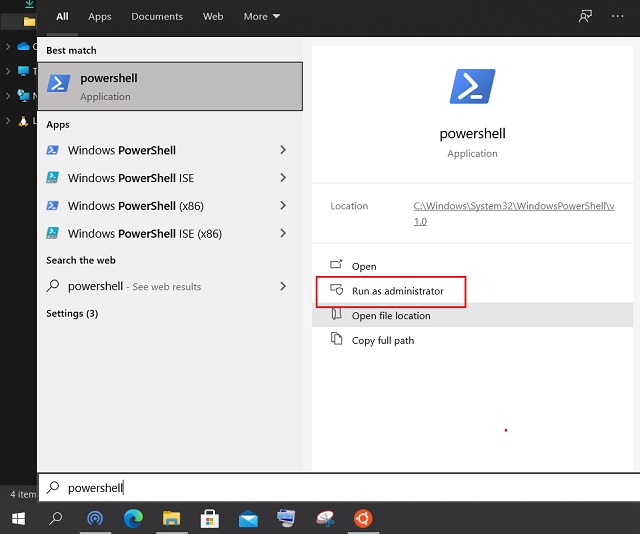
2. Tiếp theo, nhập lệnh wsl – cài đặt và nhấn enter. Nó sẽ cài đặt Nền tảng máy ảo, WSL, Hạt nhân Linux, bản phân phối và gói Hỗ trợ ứng dụng GUI. Quá trình này sẽ mất nhiều thời gian nên hãy kiên nhẫn. Nếu quá trình có vẻ bị kẹt, hãy sử dụng Windows 10 phím tắt Ctrl + C và chạy lại lệnh.
Note: Bạn có thể phải bật ảo hóa trong màn hình BIOS hoặc UEFI của PC.
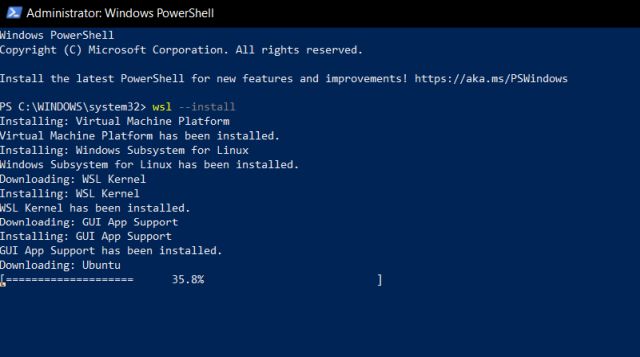
3. Nếu bạn có đã thiết lập WSL về bạn Windows 10 máy tính, sau đó nhập wsl – cập nhật và nhấn enter. Nó sẽ cài đặt bản dựng WSLg mới nhất với tính năng GUI tích hợp.
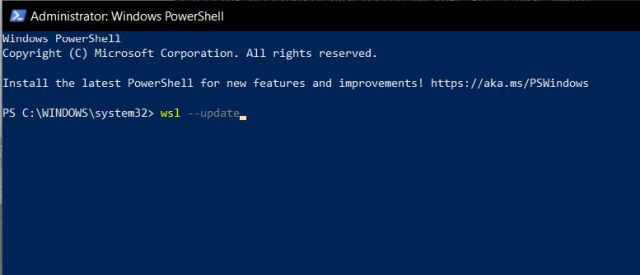
4. Sau khi cài đặt xong, khởi động lại PC của bạn. Trong lần khởi động đầu tiên, Ubuntu sẽ xuất hiện cửa sổ cài đặt. Hãy để nó hoàn thành quá trình. Sau đó, đặt tên người dùng và mật khẩu của bạn, và bạn có nó. Thiết bị đầu cuối Linux đã sẵn sàng để sử dụng.
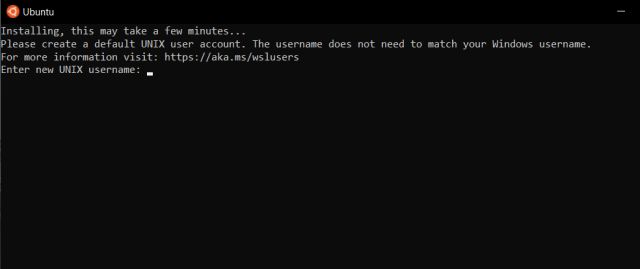
5. Để thực hành tốt, bạn nên chạy các lệnh dưới đây từng cái một để bản phân phối Linux được cập nhật tất cả các bản vá mới nhất. Để chạy các lệnh, hãy mở ứng dụng Ubuntu từ Menu Bắt đầu.
sudo apt update sudo apt upgrade
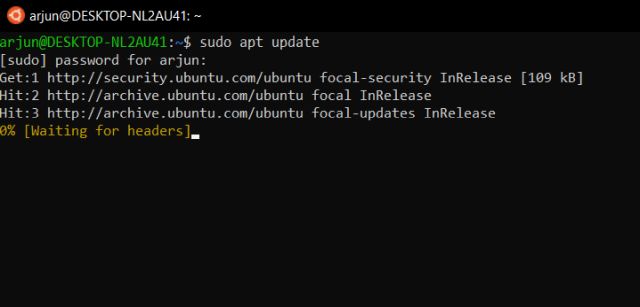
6. Bây giờ, bạn có thể cài đặt bất kỳ chương trình nào bạn muốn ngay từ VLC, Audacity, Skype cho Gedit, và hơn thế nữa. Theo kiểu Linux truyền thống, bạn sẽ phải sử dụng sudo apt install chỉ huy. Để phục vụ bạn, một người dùng GitHub đã tạo một danh sách các chương trình Linux chạy khá tốt trên Windows 10, vì vậy hãy kiểm tra để biết thêm thông tin. Ví dụ: ở đây, tôi đang cài đặt Gedit, trình soạn thảo văn bản của Linux, thông qua Terminal.
sudo apt install gedit -y
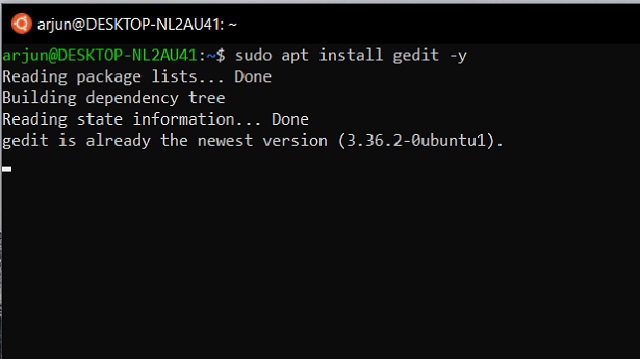
7. Sau khi cài đặt ứng dụng, bây giờ bạn có thể chạy các chương trình Linux trên Windows 10 giống như cách bạn làm trên các bản phân phối Linux. Chỉ cần nhập tên ứng dụng (chẳng hạn như Gedit) và nhấn enter. Chương trình Linux sẽ ngay lập tức mở ra trong giao diện GUI trên Windows 10. Hơn hết, các ứng dụng Linux được cài đặt như bình thường Windows 10 ứng dụng có nghĩa là bạn có thể tìm thấy chúng trong Start Menu và ghim chúng trên thanh Taskbar.
gedit
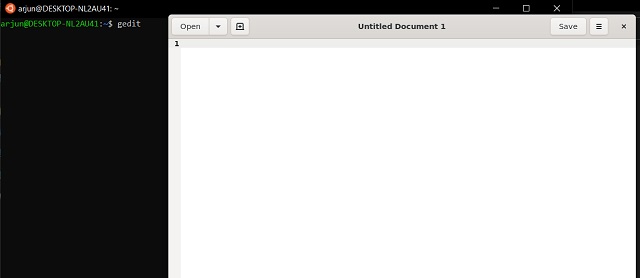
8. Bạn cũng có thể chạy nhiều ứng dụng Linux trên Windows 10 cạnh nhau. Ví dụ: ở đây tôi đang chạy VLC (dựa trên Linux) và Gedit trên Windows 10 trong GUI.
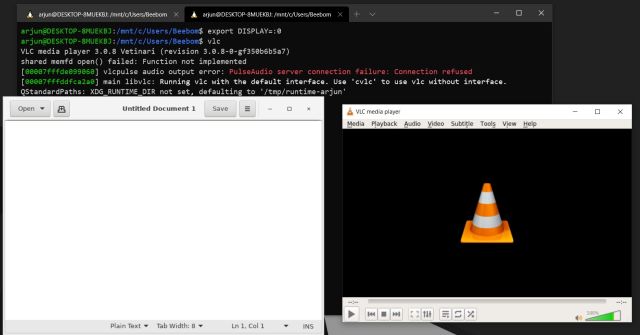
Chạy bất kỳ chương trình Linux nào trên Windows 10 Qua WSLg
Vì vậy, đó là cách bạn có thể cài đặt và sử dụng các chương trình GUI Linux trên Windows 10 bằng cách sử dụng tính năng WSLg tuyệt vời. Rõ ràng là các ứng dụng Linux chạy hoàn toàn tốt và không có bất kỳ trục trặc nào. Giờ đây, bạn thậm chí có thể chạy các ứng dụng đa phương tiện vì nó hỗ trợ micrô và âm thanh. Bên cạnh đó, Windows Hệ thống con cho Linux là một cách hợp pháp cho các nhà phát triển và người tiêu dùng nói chung để tận hưởng những gì tốt nhất của cả hai thế giới. Dù sao, đó là tất cả từ chúng tôi. Nếu bạn muốn tìm hiểu thêm các mẹo và thủ thuật như vậy về Windows 10, hãy theo dõi với chúng tôi. Và nếu bạn đang đối mặt với bất kỳ vấn đề nào, hãy bình luận xuống bên dưới và cho chúng tôi biết.
